Google スプレッドシート形式の基本のダッシュボード テンプレート
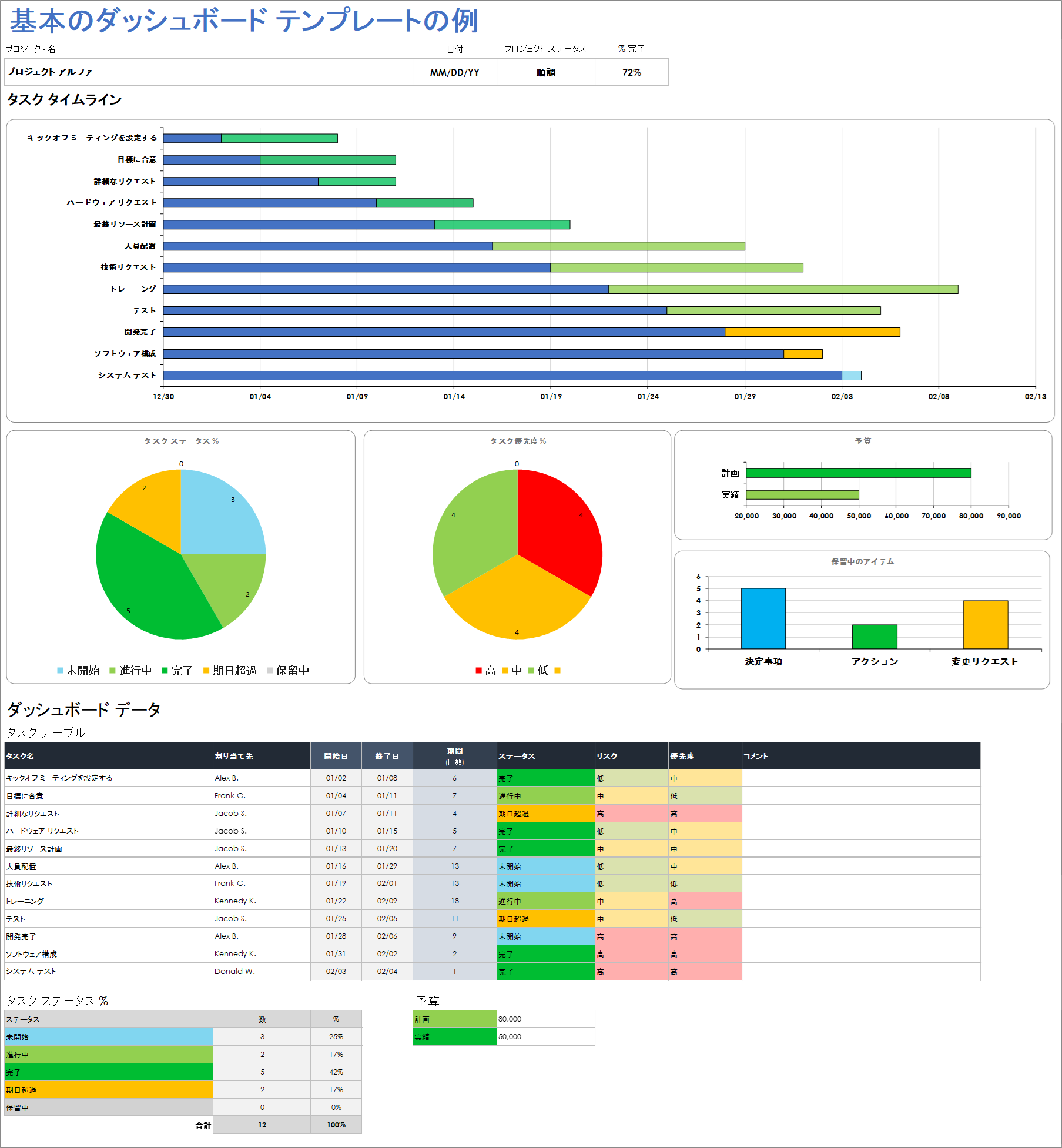
Google スプレッドシート形式の基本のダッシュボード テンプレート (サンプル入り) をダウンロード
Google スプレッドシート形式の基本のダッシュボード テンプレート (空白) をダウンロード
ビジュアルデザインに優れ自由にカスタマイズできるこのダッシュボード テンプレートにはサンプル入りと空白のバージョンがあり、プロジェクト管理、セールス、マーケティングなどのさまざまな分野でご利用いただけます。このダイナミックで使いやすい基本のダッシュボード テンプレートを使って、期待を超えるパフォーマンスを発揮しましょう。このテンプレートのガント チャート タイムラインや円グラフでは、プロジェクトにおけるタスクのステータスや優先度を視覚的に追跡できます。また、計画予算と実際の予算を比較したり、保留中のアイテムを確認したりできる棒グラフもあります。
特定のプロジェクトのパフォーマンスを定量的に測定するには、こちらの Google スプレッドシート形式のプロジェクト トラッカーおよびプロジェクト追跡テンプレートに関する記事をご覧ください。
Google スプレッドシート形式のプロジェクト ダッシュボード テンプレート

Google スプレッドシート形式のプロジェクト ダッシュボード テンプレートをダウンロード
プロジェクト マネージャーの方には、このプロジェクト ダッシュボード テンプレートがプロジェクトの開始だけでなく、進捗を適切に監視して分析するのにも便利なツールだとお分かりいただけると思います。キックオフ ミーティングの設定、最終リソース計画、テスト フェーズなどの主要なマイルストーンの期日と期間を入力し、個々のタスクを作成してその優先度を設定し、担当者を割り当てます。このテンプレートにはプロジェクトにおけるタスクのステータスを表す円グラフもあり、未開始、進行中、完了、期日超過などの割合が一目で確認できます。
プロジェクト管理用のダッシュボード メトリックについて、詳しくは重要なメトリックについての情報とプロジェクトの健全性に関する有益なインサイトが得られるこちらの包括的な Google スプレッドシート形式のプロジェクト管理テンプレートに関する記事をご覧ください。
Google スプレッドシート形式のセールス ダッシュボード テンプレート
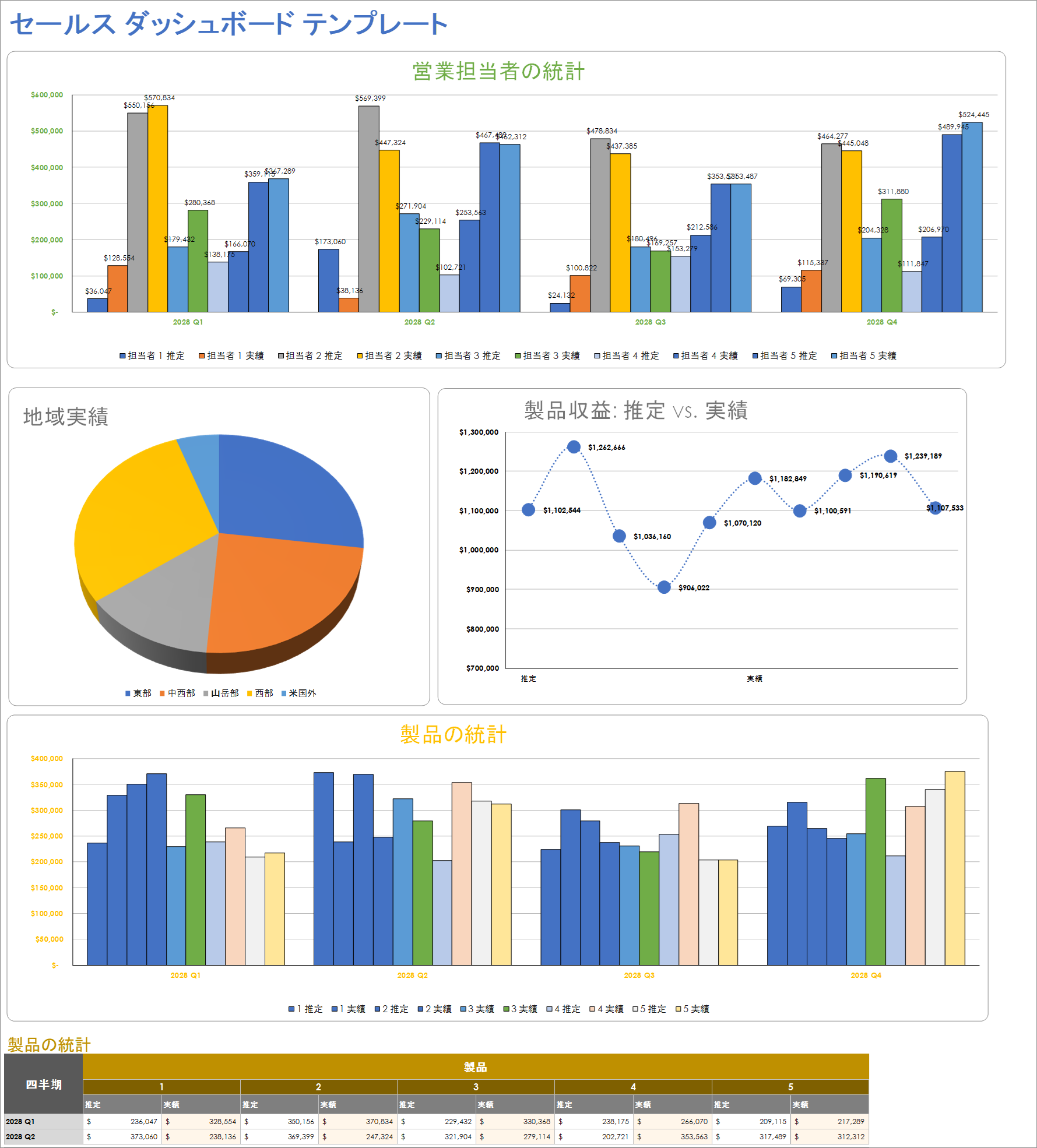
Google スプレッドシート形式のセールス ダッシュボード テンプレートをダウンロード
売上を伸ばすことが第一の目標である場合、頼れるソリューションは、このセールス ダッシュボード テンプレートです。このテンプレートのデータ タブに、営業担当者、地域、製品、販売数、販売日を入力します。メインのセールス管理ダッシュボード タブには、各営業担当者のランキングを示すグラフがあります。さらに、各営業担当者の地域での売り上げや、各プロジェクトと地域についてチーム全体の売上を確認できるグラフもあります。
セールス パイプライン ダッシュボードなど、各種プロジェクトに関するその他の Smartsheet ダッシュボード リソースについては、こちらの Smartsheet ダッシュボード ギャラリーをご覧ください。
Google スプレッドシート形式の KPI ダッシュボード テンプレート

Google スプレッドシート形式の KPI ダッシュボード テンプレートをダウンロード
チーム メンバー、プロジェクト マネージャー、プロジェクト スポンサー向けのこの KPI ダッシュボード テンプレートでは、重要業績評価指標 (KPI) を簡単に把握できます。テンプレートの KPI データ タブに、製品、予算、純経費、およびプロジェクトや達成目標に関連するその他のデータを入力します。KPI ダッシュボード タブでは、これらのデータが、プロジェクトと組織全体の財政状況を視覚的に表す、予算と収益の横棒グラフ、利益率の折れ線グラフ、負債対自己資本比率の縦棒グラフに変換されます。
会社の重要なメトリックをレビューし特定する方法については、こちらの KPI ダッシュボードに関する記事をご覧ください。
Google スプレッドシート形式のマーケティング ダッシュボード テンプレート

Google スプレッドシート形式のマーケティング パフォーマンス ダッシュボード テンプレートをダウンロード
この特徴的なマーケティング パフォーマンス ダッシュボード テンプレートを使用して、マーケティング キャンペーンの主要なメトリックをチェックしましょう。マーケティングの担当者の方は、見やすくデザインされたこのテンプレートを使ってインプレッション、獲得数、顧客獲得単価、クリックスルー率、全体的な投資収益率 (ROI) を追跡して分析できます。このテンプレートでマーケティング固有のデータ主導の評価と意思決定を行い、マーケティング戦略を最適化して良い結果を達成しましょう。
Google スプレッドシート形式のソーシャル メディア カレンダー ダッシュボード テンプレート

Google スプレッドシート形式のソーシャル メディア カレンダー ダッシュボード テンプレートをダウンロード
このテンプレートは、ソーシャル メディアを使った組織のマーケティング キャンペーンを測定し、全体的なマーケティング浸透率を視覚的に把握するのに最適なツールです。このテンプレートを使用することで、うまくいったトピック、投稿、コンテンツのタイプ (テキスト、画像、動画など)、ハッシュタグ、文字数、コンテンツの投稿に使ったソーシャル メディアのプラットフォームなどを簡単に追跡できます。
こちらの Google スプレッドシート形式の無料のソーシャル メディア カレンダー テンプレートに関する記事で、その他のソーシャル メディア ツールもぜひご確認ください。
Google スプレッドシート形式のダッシュボードを作成する方法
Google スプレッドシートでダッシュボードを作成するには、既存のテンプレートを使う方法が最も簡単です。このページから Google スプレッドシート形式のダッシュボード テンプレートをダウンロードして、データを入力しましょう。ダッシュボード ビューを使うと、作業を追跡、分析、定量化できます。
このステップバイステップの手順に従うと、Google スプレッドシート形式のダッシュボードを作成できます。
1. Google スプレッドシート形式の基本のダッシュボード テンプレートをダウンロードして、プロジェクト全般の情報を追加する
- Google スプレッドシート形式の基本のダッシュボード テンプレートのコピーを作成し、Google ドライブに保存します。
- プロジェクト名フィールドにダッシュボードの名前を入力します。
- データ フィールドにプロジェクトのデータを入力します。
- プロジェクト ステータス フィールドにプロジェクトのステータス (「順調」など) を入力します。
- 完了率フィールドにプロジェクトの完了率を入力します。
-

2. タスク テーブルにデータを入力する
ダッシュボード データ セクションまで下にスクロールし、タスク テーブルに情報を追加します。
- タスク名フィールドにタスクの名前を入力します。
- 責任者フィールドにタスクの責任者の名前を入力します。
- 開始日フィールドと終了日フィールドのそれぞれに、開始日と終了日を入力します。
- ステータス列のドロップダウン メニューをクリックし、未開始、進行中、完了、期日超過、保留中のいずれかをクリックしてタスクのステータスを示します。
- リスク列のドロップダウン メニューをクリックし、高、中、低のいずれかをクリックしてタスクのリスク レベルを示します。
- 優先度列のドロップダウン メニューをクリックし、高、中、低のいずれかをクリックしてタスクの優先度レベルを示します。
- コメント フィールドにその他の詳細情報を入力します。
-

- 計画された予算と実際の予算のフィールドに金額を入力します。
- 決定、アクション、変更リクエストの各フィールドに、保留中のアイテムの数を入力します。
-
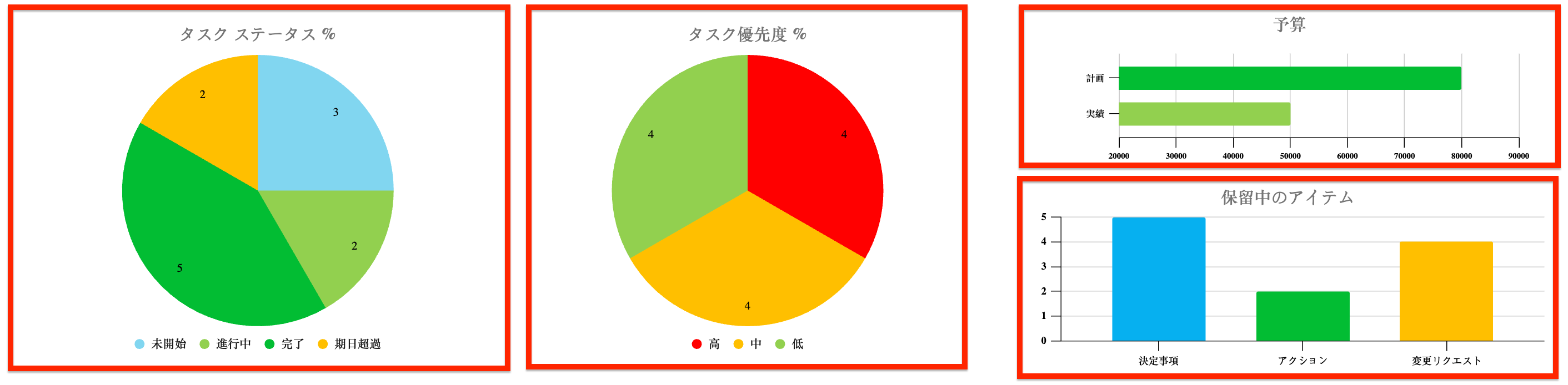
Google スプレッドシート ダッシュボードの弱点
Google スプレッドシートのダッシュボードは Google Workspace 内で適切に機能しますが、自動化機能はほとんどありません。一般的にダッシュボードとはデータの入力や読み取りが簡単に行えるツールを指しますが、Google スプレッドシートのダッシュボードは時間も手間もかかる場合があります。
Smartsheet ダッシュボードでプロジェクトとプログラムをリアルタイムに可視化する
シンプルなタスク管理やプロジェクト プランニングから、複雑なリソース計画やポートフォリオ マネジメントまで、Smartsheet は共同作業の改善と作業速度の向上に役立ち、より多くの成果を上げるのに効果的です。 Smartsheet プラットフォームなら、いつでもどこでも簡単に作業の計画、保存、管理、およびレポート作成が可能なため、チームはより効率的かつ効果的に仕事を進めることができるようになります。作業に関して主要なメトリックを表示したり、リアルタイムの可視性を提供したりするために、ロールアップ レポート、ダッシュボード、および自動化されたワークフローを作成する機能も装備されており、チーム メンバーをつないで情報共有を促進することが可能です。 やるべきことを明確にすると、チームの生産性と作業達成能力が向上します。ぜひこの機会に Smartsheet を無料でお試しください。